Hoe DroidBot verwijderen van geïnfecteerde apparaten
![]() Geschreven door Tomas Meskauskas op
Geschreven door Tomas Meskauskas op
Wat is DroidBot?
DroidBot is een Remote Access Trojan (RAT) gericht op Android-gebruikers. Het kan de gebruikersinterface controleren, toetsaanslagen loggen en verborgen VNC en overlay-aanvallen uitvoeren. Het maakt gebruik van communicatie via twee kanalen, waarbij gegevens worden verzonden via MQTT en opdrachten worden ontvangen via HTTPS voor verbeterde flexibiliteit en veerkracht.
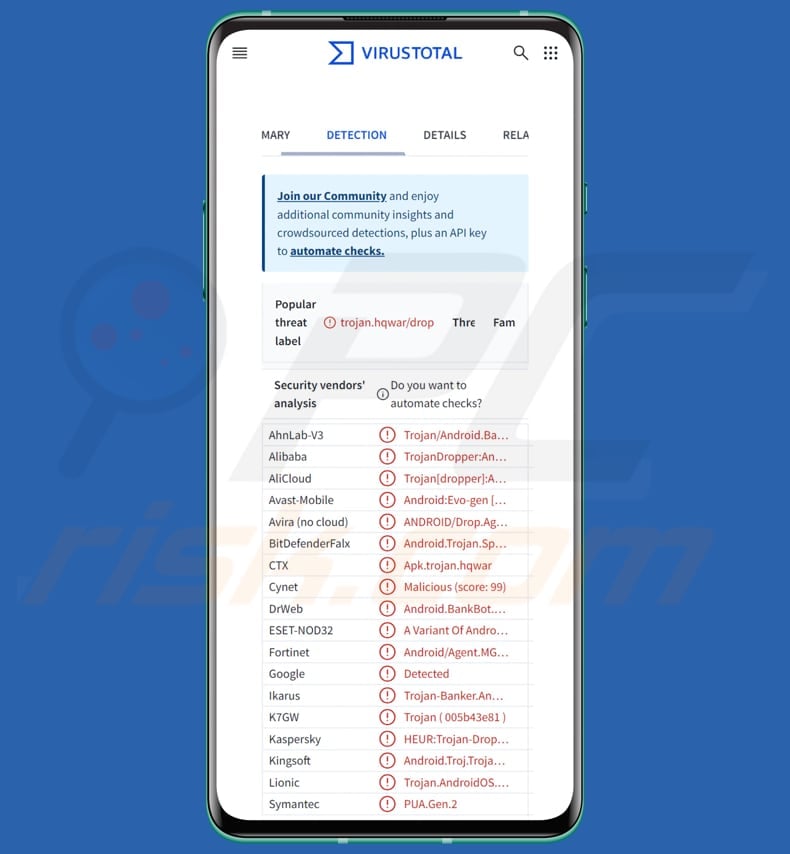
Overzicht DroidBot
Net als andere moderne Android-malware voor bankieren, maakt DroidBot misbruik van Accessibility Services om zijn schadelijke activiteiten uit te voeren. DroidBot maakt met regelmatige tussenpozen schermafbeeldingen van het apparaat van het slachtoffer, waardoor bedreigers de activiteit van het apparaat in realtime kunnen volgen. Wanneer het slachtoffer zijn echte bankieren-app opent, kan DroidBot ook een vervalste inlogpagina weergeven.
De valse pagina is ontworpen om op de echte te lijken. De pagina wordt gebruikt om het slachtoffer te verleiden zijn gegevens in te voeren. Eenmaal ingevoerd, legt de malware deze gegevens vast. Bovendien kan DroidBot informatie stelen die op het scherm wordt weergegeven of door het slachtoffer wordt ingevoerd. Deze gegevens kunnen inloggegevens, creditcardgegevens en verschillende andere informatie bevatten.
Bovendien kan DroidBot toegang krijgen tot inkomende sms-berichten, waaronder sms-berichten die door banken worden gebruikt om transactieverificatienummers te versturen voor de verificatie van transacties. Met deze functionaliteit kunnen aanvallers deze nummers onderscheppen en tweefactorauthenticatie omzeilen.
Tot slot kan DroidBot gebruikmaken van Accessibility Services om het geïnfecteerde apparaat op afstand te besturen. Met deze mogelijkheid kunnen de aanvallers op afstand op knoppen tikken, formulieren invullen, door apps navigeren en nog veel meer. Slachtoffers van DroidBot kunnen ernstige gevolgen ondervinden, waaronder financieel verlies door ongeautoriseerde transacties, identiteitsdiefstal door gestolen inloggegevens en persoonlijke gegevens, en gecompromitteerde bankrekeningen.
| Naam | DroidBot RAT (Trojaanse toegang op afstand) |
| Type bedreiging | Android-malware, Trojaans paard voor externe toegang (RAT), Spyware |
| Namen detectie | Avast-Mobile (Android:Evo-gen [Trj]), Combo Cleaner (Android.Trojan.SpyAgent.PB), ESET-NOD32 (Een variant van Android/TrojanDropper.Agent.MGV), Kaspersky (HEUR:Trojan-Dropper.AndroidOS.Hqwar.gy), Volledige lijst (VirusTotal) |
| Symptomen | Het apparaat werkt traag, systeeminstellingen worden gewijzigd zonder toestemming van de gebruiker, er verschijnen twijfelachtige toepassingen, het gegevens- en batterijverbruik neemt aanzienlijk toe, browsers worden omgeleid naar twijfelachtige websites, er worden opdringerige advertenties weergegeven. |
| Verspreidingsmethoden | Misleidende toepassingen, frauduleuze websites. |
| Schade | Gestolen persoonlijke informatie (privéberichten, logins/wachtwoorden, etc.), verminderde apparaatprestaties, batterij is snel leeg, verminderde internetsnelheid, enorm gegevensverlies, geldverlies, gestolen identiteit. |
| Malware verwijderen (Android) | Om mogelijke malware-infecties te verwijderen, scant u uw mobiel apparaat met legitieme antivirussoftware. Onze beveiligingsonderzoekers raden aan Combo Cleaner te gebruiken. |
Conclusie
DroidBot is een zeer gevaarlijke malware die gevoelige informatie steelt, beveiligingsmaatregelen omzeilt en aanvallers volledige controle geeft over geïnfecteerde apparaten. Dit kan leiden tot aanzienlijke financiële verliezen en privacyschendingen voor slachtoffers. Als er een reden is om te vermoeden dat de malware een apparaat heeft geïnfiltreerd, moet deze zo snel mogelijk worden verwijderd.
Meer voorbeelden van Android-malware zijn ToxicPanda, AwSpy, en Octo2.
Hoe is DroidBot in mijn apparaat geïnfiltreerd?
DroidBot wordt meestal verspreid via misleidende methoden die zijn ontworpen om gebruikers te verleiden het te installeren. Aanvallers gebruiken vaak decoys, dit zijn nep-apps die legitiem lijken, zoals generieke beveiligingstoepassingen, Google-diensten of populaire bankieren-apps.
Zodra het slachtoffer de app installeert, wordt DroidBot geactiveerd, waardoor aanvallers de controle over het apparaat kunnen krijgen, gevoelige informatie kunnen stelen en beveiligingsmaatregelen kunnen omzeilen. Het is belangrijk om te weten dat cybercriminelen gebruik kunnen maken van legitieme app stores zoals Google Play om hun kwaadaardige apps te verspreiden.
Hoe vermijd je de installatie van malware?
Blijf voor downloads bij vertrouwde app stores zoals Google Play en officiële websites. Lees voordat je een app downloadt gebruikersbeoordelingen en controleer beoordelingen op tekenen van verdachte activiteiten. Zorg ervoor dat je Android-apparaat en apps regelmatig worden bijgewerkt. Gebruik een gerenommeerde mobiele antivirustoepassing die schadelijke software kan detecteren en blokkeren.
Wees voorzichtig met het klikken op links of het downloaden van bijlagen uit ongevraagde e-mails, sms-berichten of sociale media. Klik niet op advertenties, pop-ups en soortgelijke elementen op dubieuze webpagina's.
DroidBot gepromoot op een hackerforum (bron: cleafy.com):
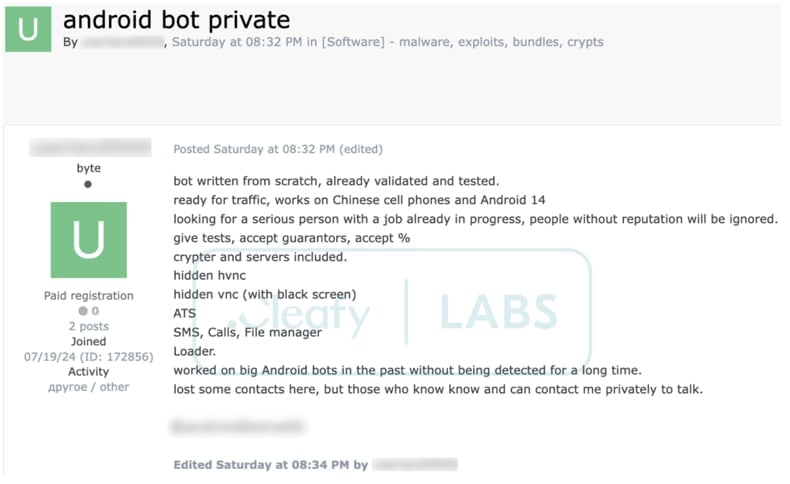
DroidBot C2 paneel (bron: cleafy.com):
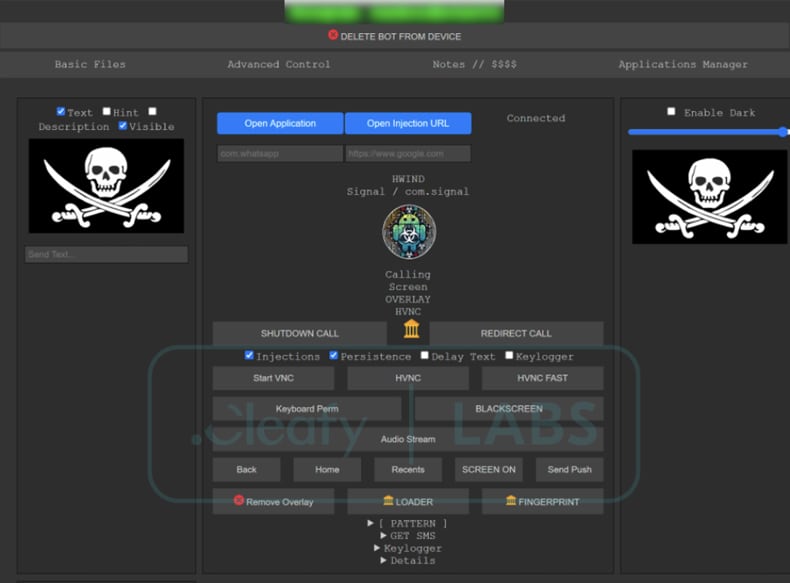
Valse apps die DroidBot afleveren (bron: cleafy.com):
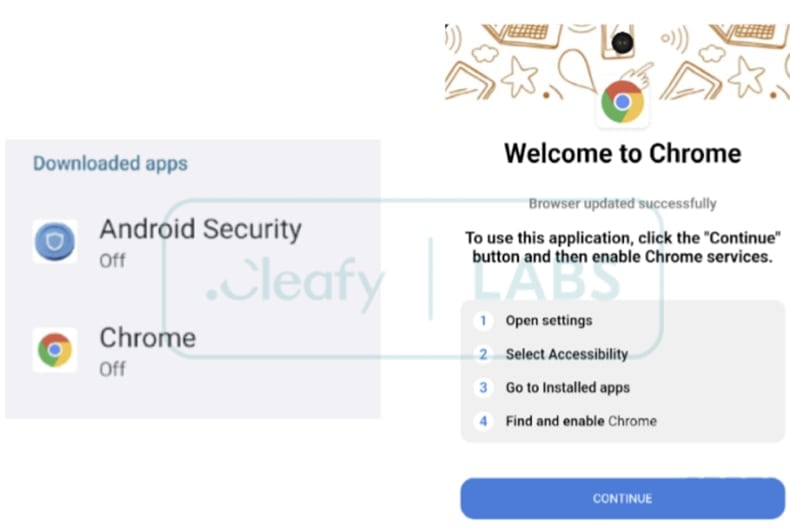
Snelmenu:
- Inleiding
- Hoe verwijder ik browsegeschiedenis uit de Chrome-webbrowser?
- Hoe meldingen in de Chrome-webbrowser uitschakelen?
- Hoe de Chrome-webbrowser resetten?
- Hoe de browsegeschiedenis uit de Firefox-webbrowser verwijderen?
- Hoe meldingen in de Firefox-webbrowser uitschakelen?
- Hoe de Firefox-webbrowser resetten?
- Hoe potentieel ongewenste en/of schadelijke toepassingen verwijderen?
- Hoe het Android-toestel opstarten in "Veilige modus"?
- Hoe het batterijverbruik van verschillende applicaties controleren?
- Hoe het gegevensgebruik van verschillende applicaties controleren?
- Hoe de nieuwste software-updates installeren?
- Hoe het systeem resetten naar de standaardstatus?
- Hoe toepassingen met beheerdersrechten uitschakelen?
Verwijder de browsegeschiedenis uit de Chrome webbrowser:

Tik op de knop "Menu" (drie puntjes in de rechterbovenhoek van het scherm) en selecteer "Geschiedenis" in het geopende vervolgkeuzemenu.

Tik op "Browsegegevens wissen", selecteer de tab "ADVANCED", kies het tijdsbereik en de gegevenstypen die u wilt wissen en tik op "Gegevens wissen".
Schakel browsermeldingen uit in de Chrome webbrowser:

Tik op de knop "Menu" (drie puntjes in de rechterbovenhoek van het scherm) en selecteer "Instellingen" in het geopende vervolgkeuzemenu.

Scroll naar beneden totdat je de optie "Site-instellingen" ziet en tik erop. Scroll naar beneden tot je de optie "Meldingen" ziet en tik erop.

Zoek de websites die browsermeldingen geven, tik erop en klik op "Wissen & opnieuw instellen". Hierdoor worden de toestemmingen voor deze websites om meldingen te geven verwijderd. Als je dezelfde website echter opnieuw bezoekt, kan deze opnieuw om toestemming vragen. U kunt kiezen of u deze toestemming wilt geven of niet (als u weigert, gaat de website naar de sectie "Geblokkeerd" en wordt u niet langer om toestemming gevraagd).
Reset de Chrome webbrowser:

Ga naar "Instellingen", scroll naar beneden totdat je "Apps" ziet en tik erop.

Scroll naar beneden tot je de applicatie "Chrome" ziet, selecteer deze en tik op de optie "Opslag".

Tik op "OPSLAG BEWERKEN", vervolgens op "ALLE GEGEVENS WISSEN" en bevestig de actie door op "OK" te tikken. Houd er rekening mee dat het resetten van de browser alle opgeslagen gegevens zal verwijderen. Dit betekent dat alle opgeslagen logins/wachtwoorden, browsergeschiedenis, niet-standaardinstellingen en andere gegevens worden verwijderd. Je zult ook opnieuw moeten inloggen op alle websites.
Browsegeschiedenis verwijderen uit de Firefox-webbrowser:

Tik op de knop "Menu" (drie puntjes in de rechterbovenhoek van het scherm) en selecteer "Geschiedenis" in het geopende vervolgkeuzemenu.

Scroll naar beneden tot je "Privégegevens wissen" ziet en tik erop. Selecteer de gegevenstypen die je wilt verwijderen en tik op "CLEAR DATA".
Schakel de browsermeldingen in de Firefox-webbrowser uit:

Bezoek de website die browsermeldingen geeft, tik op het pictogram links van de URL-balk (het pictogram hoeft niet per se een "slotje" te zijn) en selecteer "Site-instellingen bewerken".

Kies in het geopende pop-upvenster de optie "Meldingen" en tik op "WISSEN".
Reset de Firefox-webbrowser:

Ga naar "Instellingen", scroll naar beneden totdat u "Apps" ziet en tik erop.

Scroll naar beneden tot u de applicatie "Firefox" ziet, selecteer deze en tik op de optie "Opslag".

Tik op "GEGEVENS WISSEN" en bevestig de actie door op "WISSEN" te tikken. Merk op dat het resetten van de browser alle gegevens die erin zijn opgeslagen zal verwijderen. Dit betekent dat alle opgeslagen logins/wachtwoorden, browsergeschiedenis, niet-standaardinstellingen en andere gegevens worden verwijderd. Je zult ook opnieuw moeten inloggen op alle websites.
Verwijder mogelijk ongewenste en/of schadelijke toepassingen:

Ga naar "Instellingen", scroll naar beneden totdat je "Apps" ziet en tik erop.

Scroll naar beneden totdat je een potentieel ongewenste en/of schadelijke toepassing ziet, selecteer deze en tik op "Verwijderen". Als je om de een of andere reden de geselecteerde applicatie niet kunt verwijderen (je krijgt bijvoorbeeld een foutmelding), moet je proberen de "Veilige modus" te gebruiken.
Start het Android-apparaat op in "Veilige modus":
De "Veilige modus" in het Android-besturingssysteem schakelt tijdelijk alle toepassingen van derden uit. Het gebruik van deze modus is een goede manier om verschillende problemen te diagnosticeren en op te lossen (bijvoorbeeld het verwijderen van kwaadaardige applicaties die gebruikers verhinderen om dit te doen wanneer het apparaat "normaal" draait).

Druk op de "Aan/uit" knop en houd deze ingedrukt totdat het scherm "Uitschakelen" verschijnt. Tik op het pictogram "Uitschakelen" en houd het ingedrukt. Na een paar seconden verschijnt de optie "Veilige modus" en kun je deze uitvoeren door het apparaat opnieuw op te starten.
Controleer het batterijverbruik van verschillende applicaties:

Ga naar "Instellingen", scroll naar beneden tot je "Apparaatonderhoud" ziet en tik erop.

Tik op "Batterij" en controleer het verbruik van elke applicatie. Legitieme/echte applicaties zijn ontworpen om zo weinig mogelijk energie te gebruiken om de beste gebruikerservaring te bieden en stroom te besparen. Daarom kan een hoog batterijgebruik erop wijzen dat de applicatie kwaadaardig is.
Controleer het gegevensgebruik van verschillende applicaties:

Ga naar "Instellingen", scroll naar beneden tot je "Verbindingen" ziet en tik erop.

Scroll naar beneden tot je "Gegevensgebruik" ziet en selecteer deze optie. Net als bij de batterij zijn legitieme/originele applicaties ontworpen om het dataverbruik zo laag mogelijk te houden. Dit betekent dat een enorm dataverbruik kan duiden op de aanwezigheid van schadelijke toepassingen. Merk op dat sommige schadelijke toepassingen ontworpen kunnen zijn om alleen te werken wanneer het apparaat verbonden is met een draadloos netwerk. Daarom moet je zowel het mobiele als Wi-Fi-gegevensgebruik controleren.

Als je een applicatie vindt die veel data verbruikt, ook al gebruik je die nooit, dan raden we je aan om die zo snel mogelijk te deïnstalleren.
Installeer de nieuwste software-updates:
De software up-to-date houden is een goede gewoonte als het gaat om de veiligheid van apparaten. Fabrikanten brengen voortdurend beveiligingspatches en Android-updates uit om fouten en bugs te verhelpen die door cybercriminelen kunnen worden misbruikt. Een verouderd systeem is veel kwetsbaarder en daarom moet je er altijd voor zorgen dat de software van je apparaat up-to-date is.

Ga naar "Instellingen", scroll naar beneden tot je "Software-update" ziet en tik erop.

Tik op "Download updates handmatig" en controleer of er updates beschikbaar zijn. Zo ja, installeer ze dan onmiddellijk. We raden ook aan om de optie "Download updates automatisch" in te schakelen - hierdoor zal het systeem je verwittigen zodra er een update is uitgebracht en/of deze automatisch installeren.
Stel het systeem terug naar de standaardstatus:
Een "fabrieksreset" uitvoeren is een goede manier om alle ongewenste toepassingen te verwijderen, de systeeminstellingen terug te zetten naar de standaard en het apparaat in het algemeen op te schonen. Houd er echter rekening mee dat alle gegevens op het apparaat worden verwijderd, inclusief foto's, video/audiobestanden, telefoonnummers (opgeslagen op het apparaat, niet op de simkaart), sms-berichten, enzovoort. Met andere woorden, het apparaat wordt teruggezet naar de oorspronkelijke staat.
Je kunt ook de basissysteeminstellingen en/of gewoon de netwerkinstellingen herstellen.

Ga naar "Instellingen", scroll naar beneden totdat je "Over telefoon" ziet en tik erop.

Scroll naar beneden tot je "Reset" ziet en tik erop. Kies nu de actie die je wilt uitvoeren:
"Instellingen resetten" - alle systeeminstellingen herstellen naar de standaardinstellingen;
"Netwerkinstellingen resetten" - alle netwerkgerelateerde instellingen herstellen naar de standaardinstellingen;
"Fabrieksgegevens resetten" - het hele systeem resetten en alle opgeslagen gegevens volledig wissen;
Schakel toepassingen uit die beheerdersrechten hebben:
Als een kwaadwillende applicatie beheerdersrechten krijgt, kan deze het systeem ernstig beschadigen. Om het apparaat zo veilig mogelijk te houden, moet je altijd controleren welke apps dergelijke rechten hebben en de apps uitschakelen die dat niet zouden moeten hebben.

Ga naar "Instellingen", scroll naar beneden totdat je "Vergrendelscherm en beveiliging" ziet en tik erop.

Scroll naar beneden totdat je "Andere beveiligingsinstellingen" ziet, tik erop en tik vervolgens op "Apparaatbeheer-apps".

Zoek toepassingen die geen beheerdersrechten mogen hebben, tik erop en tik vervolgens op "DEACTIVATE".
Veelgestelde vragen (FAQ)
Mijn computer is geïnfecteerd met DroidBot malware, moet ik mijn opslagapparaat formatteren om er vanaf te komen?
In de meeste gevallen kunnen gerenommeerde beveiligingsprogramma's malware effectief verwijderen zonder uw apparaat te formatteren, waarbij schadelijke bestanden worden gedetecteerd en verwijderd terwijl uw gegevens behouden blijven.
Wat zijn de grootste problemen die malware kan veroorzaken?
Malware kan leiden tot identiteitsdiefstal, financieel verlies en verminderde systeemprestaties. Malware kan ook extra payloads implementeren, bestanden versleutelen en privacyproblemen veroorzaken.
Wat is het doel van DroidBot?
Het doel van DroidBot is om gevoelige informatie te stelen, beveiligingsmaatregelen te omzeilen en aanvallers op afstand controle te geven over geïnfecteerde Android-apparaten voor kwaadaardige activiteiten zoals financiële diefstal en het compromitteren van gegevens.
Hoe is DroidBot in mijn apparaat geïnfiltreerd?
DroidBot heeft waarschijnlijk je apparaat geïnfiltreerd via een misleidende app, zoals een nep-beveiligings- of bankieren-app, gedownload van een onofficiële bron.
Beschermt Combo Cleaner mij tegen malware?
Ja, Combo Cleaner kan de meeste bekende malware-infecties detecteren en verwijderen. Geavanceerde malware verbergt zich echter vaak diep in het systeem, dus het uitvoeren van een volledige systeemscan is essentieel.
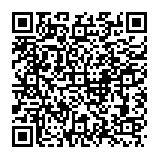
▼ Toon discussie